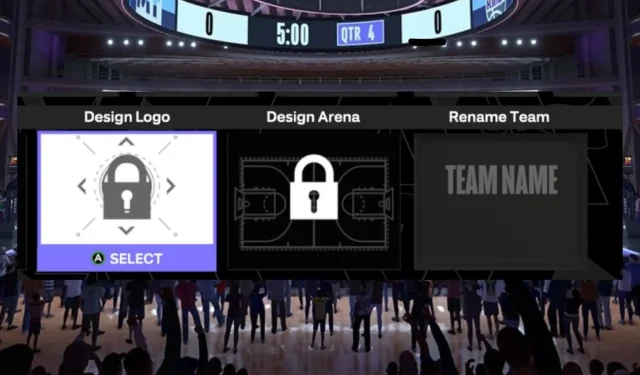
In NBA 2K24, personalizzare il tuo MyTeam è abbastanza semplice. Questa guida ti guiderà attraverso i semplici passaggi per cambiare il nome e il logo MyTeam, assicurandoti che la tua squadra si distingua in campo.
La modalità MyTeam di NBA 2K24 è sempre stata una delle preferite dai fan, offrendo ai giocatori la propria esperienza di team building con una varia di premi, carte, pacchetti e modalità.
Che tu sia un giocatore esperto o nuovo in MyTeam, personalizzare il nome e il logo della tua squadra è una parte cruciale della modalità di gioco.
Questa guida ti guiderà attraverso i semplici passaggi per apportare queste modifiche e rendere davvero tuo il tuo MyTeam.
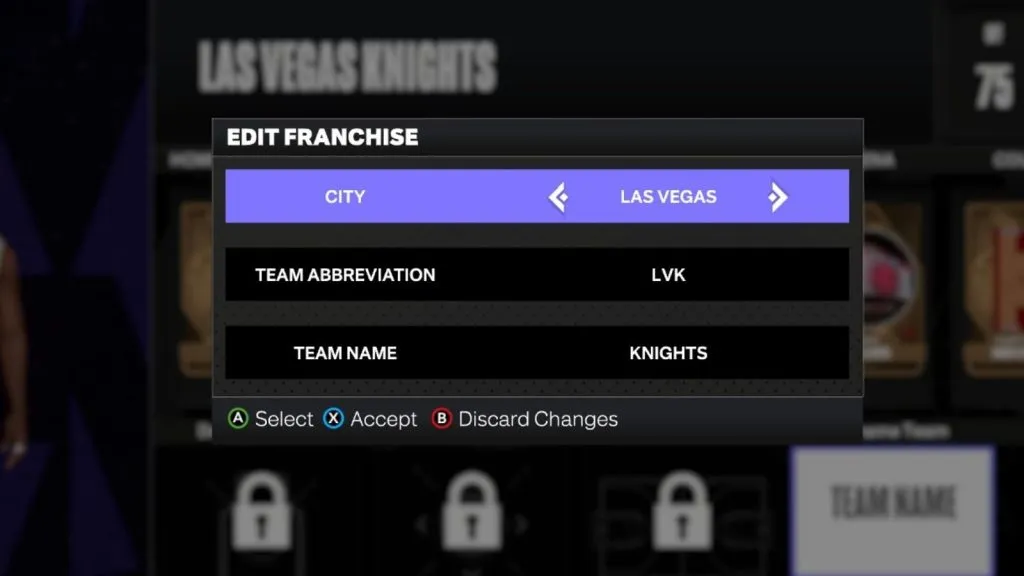
Segui i passaggi seguenti per modificare il nome e il logo MyTeam in 2K24
Come cambiare il nome MyTeam in 2K24
Se stai cercando di cambiare il nome del tuo MyTeam in 2K24, fortunatamente il processo è molto semplice.
Passi
- Apri MyTeam: vai alla sezione MyTeam.
- Vai al menu Gestisci: in alto a sinistra, accanto a “Home”. Utilizza RB (Xbox) o R1 (PlayStation).
- Accesso alla gestione delle formazioni: in “Gestisci”, è la prima opzione a sinistra. Premi “A” (Xbox) o “X” (PlayStation).
- Scegli una formazione: seleziona qualsiasi formazione dal tuo elenco.
- Modifica formazione: fai clic sull’opzione “Modifica formazione”.
- Vai al menu Franchise: Sposta da “Giocatore” a “Franchise”.
- Rinomina la tua squadra: seleziona “Rinomina squadra”. Modifica o elimina il nome e digita il nome della tua squadra preferita.
- Accetta modifiche: Premi “Accetta” per salvare. Utilizza “X” su Xbox.
Guida
Innanzitutto, apri la modalità di gioco MyTeam selezionandola dal menu principale. Dopo aver aperto MyTeam, vai alla sezione del menu “Gestisci” utilizzando i pulsanti RB o R1 sul controller.

Seleziona “Gestione formazioni” dal menu “Gestisci” in MyTeam
Quindi, quando sei nel menu Gestisci, vedrai un’opzione per selezionare “Gestione formazioni”. Questa è la prima opzione del menu. Fare clic su questa opzione e procedere al menu successivo.
Ora vedrai tutte le tue formazioni, siano esse roster da 13, 5 o 3 giocatori. Seleziona semplicemente una formazione dall’elenco. Quindi, quando viene caricata la schermata successiva, dovrai passare all’opzione del menu “Franchising” in alto utilizzando nuovamente i pulsanti RB o R1.
Dopo aver aperto il menu Franchising, vedrai un’opzione per “Rinomina squadra” in basso a destra sullo schermo. Basta andare lì, selezionare l’opzione e sarai quindi in grado di modificare il nome del tuo MyTeam, inclusa la ridenominazione del nome della squadra, scegliendo un’altra città e l’abbreviazione della squadra.
Dopo aver rinominato la tua squadra, assicurati di premere il pulsante Accetta per salvare le modifiche.
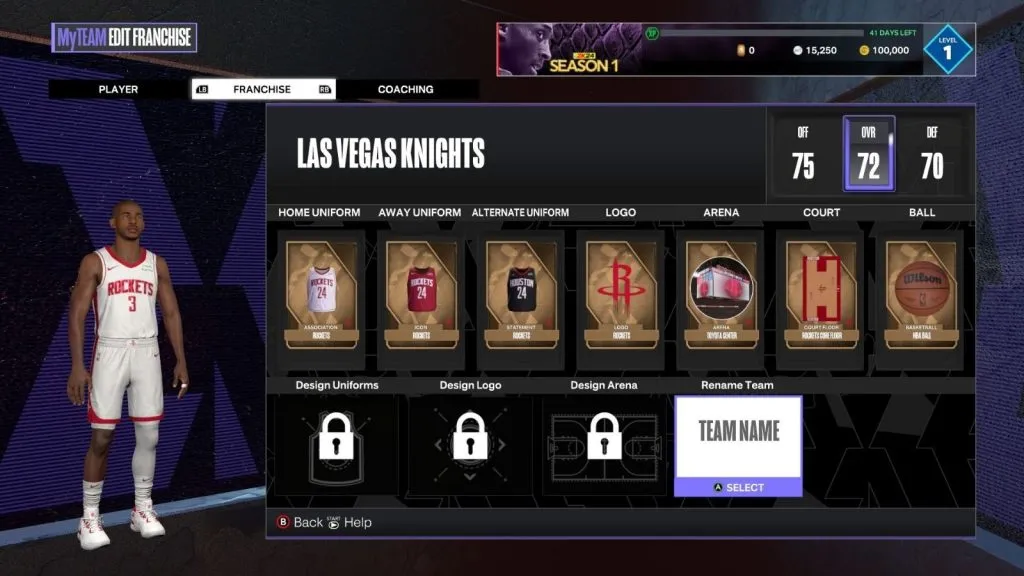
Fai clic su “Rinomina squadra” per modificare il nome della squadra in franchising in NBA 2K24
Come cambiare il logo MyTeam in 2K24
Ecco come cambiare il logo MyTeam in 2K24.
Passi
- Apri MyTeam: vai alla sezione MyTeam.
- Vai al menu Gestisci: in alto a sinistra, accanto a “Home”. Utilizza RB (Xbox) o R1 (PlayStation).
- Accesso alla gestione delle formazioni: in “Gestisci”, è la prima opzione a sinistra. Premi “A” (Xbox) o “X” (PlayStation).
- Scegli una formazione: seleziona qualsiasi formazione dal tuo elenco.
- Modifica formazione: fai clic sull’opzione “Modifica formazione”.
- Vai al menu Franchise: Sposta da “Giocatore” a “Franchise”.
- Seleziona l’opzione Logo: seleziona l’opzione Logo sullo schermo per progettare il logo o modificarlo.
- Sostituisci logo: premi “A” (Xbox) o “X” (PlayStation) per sostituire. Scegli tra i loghi che possiedi.
Guida
Apri MyTeam dal menu principale e poi vai direttamente alla sezione del menu principale “Gestisci” utilizzando i pulsanti RB o R1 sul controller. Dopo aver aperto il menu Gestisci, vedrai un elenco di opzioni che iniziano con “Gestione formazione”. Apri “Gestione formazione” e procedi alla schermata successiva.
Ora dovresti vedere tutte le tue formazioni. Basta fare clic su una qualsiasi delle formazioni sullo schermo e passare alla schermata successiva. Ancora una volta, fai riferimento alle opzioni del menu in alto e vai su “Franchising” utilizzando il pulsante RB o R1 sul controller.
Dopo aver aperto il franchising, vedrai molte opzioni per gestire il tuo franchising, inclusa un’opzione per modificare il tuo logo. Apri l’opzione logo, che può essere visualizzata come “Design logo” o “Cambia logo” a seconda se ne stai già utilizzando uno.
Una volta scelto il nuovo logo, assicurati di premere Accetta e salva le modifiche.




Lascia un commento